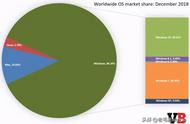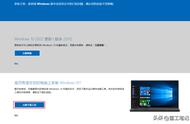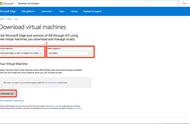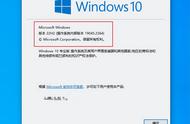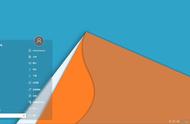勾选“Hyper-V”!这就是虚拟机
4. 配置虚拟机装好的虚拟机并不能直接使用,就像现实中的电脑一样,你要首先为它配置硬件。具体方法:点击左下角搜索框,输入“Hyper”调出Hyper-V管理器,然后在管理器窗格左侧右击电脑图标,选择“新建”→“虚拟机”。

右击建立虚拟机
接下来会弹出配置向导,也就是要告诉Win10,这台虚拟机的内存有多大、硬盘有多大、CPU用几核等等。里面的数值基本随意,只要别高过本机实际大小即可。其实这一步是所有虚拟机的必经之步,熟悉VMWare的小伙伴对它应该不陌生。

虚拟机配置向导
这里有几个选项需要大家特别注意下,首先是虚拟机位置,软件默认是C盘,建议改到其他盘,太占空间了。其次是虚拟机代数,如果要安装的是Win7虚拟机建议选择“第一代”,以上版本则选择“第二代”。简单来说,这里相当于BIOS里的CSM(BIOS兼容支持模块),第一代性能低,但可以安装老系统,第二代性能高,却只能安装新系统。
内存数根据实际情况调整,这里Hyper-V给出的默认值太保守了,实际数值请根据操作系统来定,一般Win10建议4GB以上,其它系统酌减。最终是网络适配器,直接选择“Default Switch”即可。

配置向导中几个需要注意的选项
“安装选项”选择“从可启动的CD/DVD-ROM安装操作系统”,然后勾选“映像文件(.iso)”最终选择到第一步准备好的操作系统镜像上。这一步是整个安装的核心,接下来咱们进入正式安装过程。
5. 开机与连接配置好的虚拟机处于关机状态,我们需要首先右击“启动”选择开机。不过和VMWare不同,Hyper-V虚拟机开机并不会弹出任何界面,如果想要看到实际的安装过程,需要再双击一下底部预览图或者右键选择“连接”才行(好吧,我承认这的确不怎么人性化 =_=)。